收快递和开箱是生活中必不可少的乐趣
罗技MX Master 3是今年刚刚推出的Master Series升级款鼠标,定位依旧是创造和办公。相比上一代的MX Master 2s,新一代的鼠标主要升级了磁性滚轮技术,并使用了Type-C接口作为新的充电接口。Flow技术依旧是Master Series产品中独特的功能。
开箱

- 罗技放弃了在2s中使用的吸附式包装,改为传统形式的包装

- 包装背面是常见的功能介绍
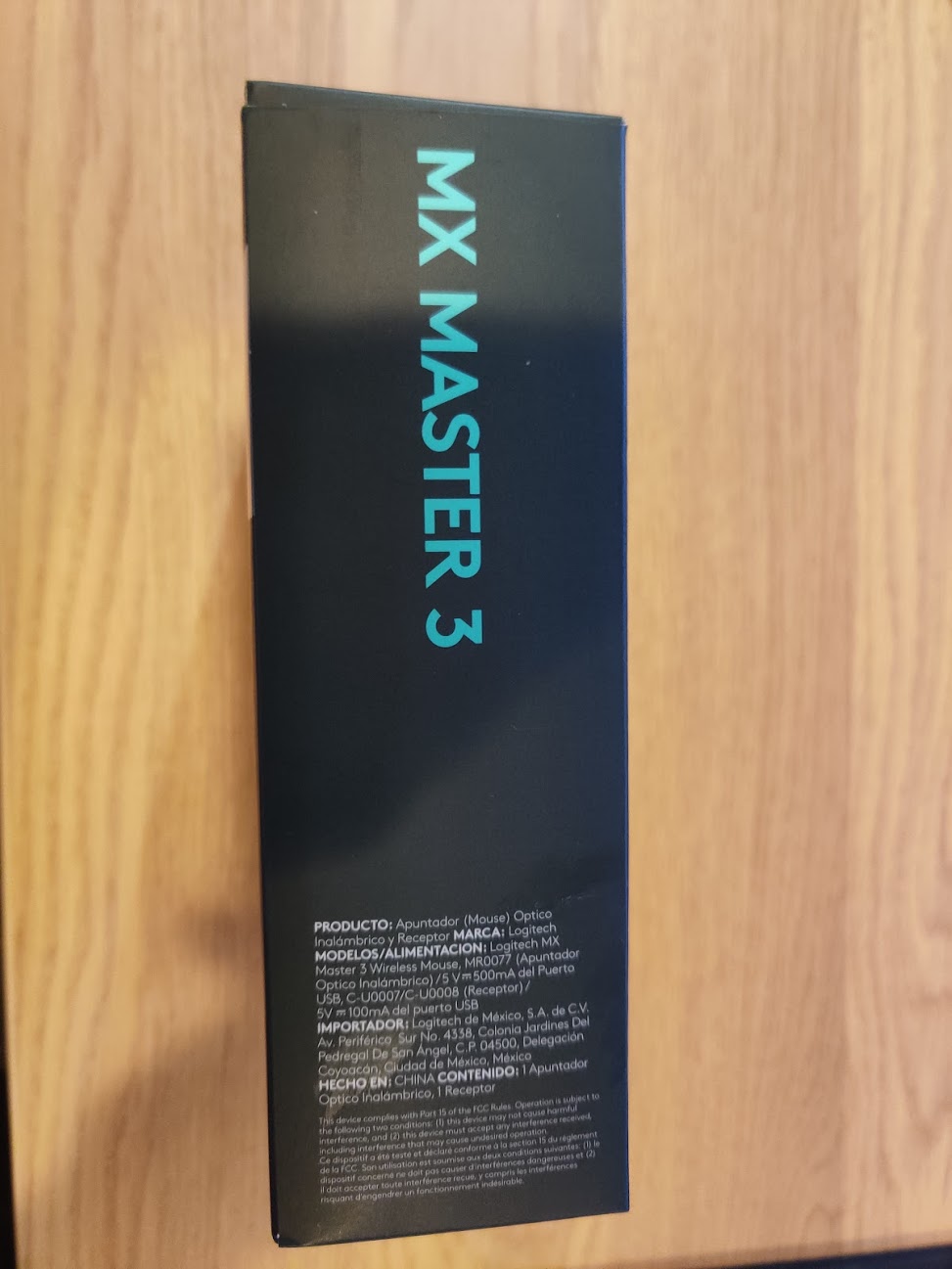
- 包装侧面是鼠标型号以及一部分技术参数

- 内包装为MX Master系列包装

- 包装盒中的东西并不多。鼠标本体,一个罗技Unifying接收器,一根Type-C充电线和一份说明书
鼠标设计

- MX Master 3几乎没有改变上一代的材质设计,使用时是磨砂手感。滚轮由2s的塑料材质升级为了金属材质,支持自由飞轮模式(0阻尼)和分段模式。实测在飞轮模式下,滚轮可以一次性旋转至少10秒以上,在手指给出阻力后也可以瞬间停止。在分段模式下,滚轮每段的震动感也很强烈。滚轮下的按键是用来切换飞轮和分段模式的,也可以使用软件调节。

- 侧面改变了2s中的设计,使用了螺旋条纹。螺旋条纹的底部是手势按钮,在按下时配合鼠标移动可以做到一些快速操作。手势按钮需要相比其它按键需要更强的力量来按动,所以一般不会误触。前进/后退侧键保持了原有的大小,但在更大尺寸的MX Master 3中则显得小了一些。拇指滚轮由2s的塑料材质升级到了金属材质,手感上的提升非常明显。

- 鼠标顶部为Type-C充电口

- 鼠标底部为电源开关和切换设备按钮,支持3个设备的连接和切换,罗技Unifying接收器模式或者蓝牙模式。
软件支持
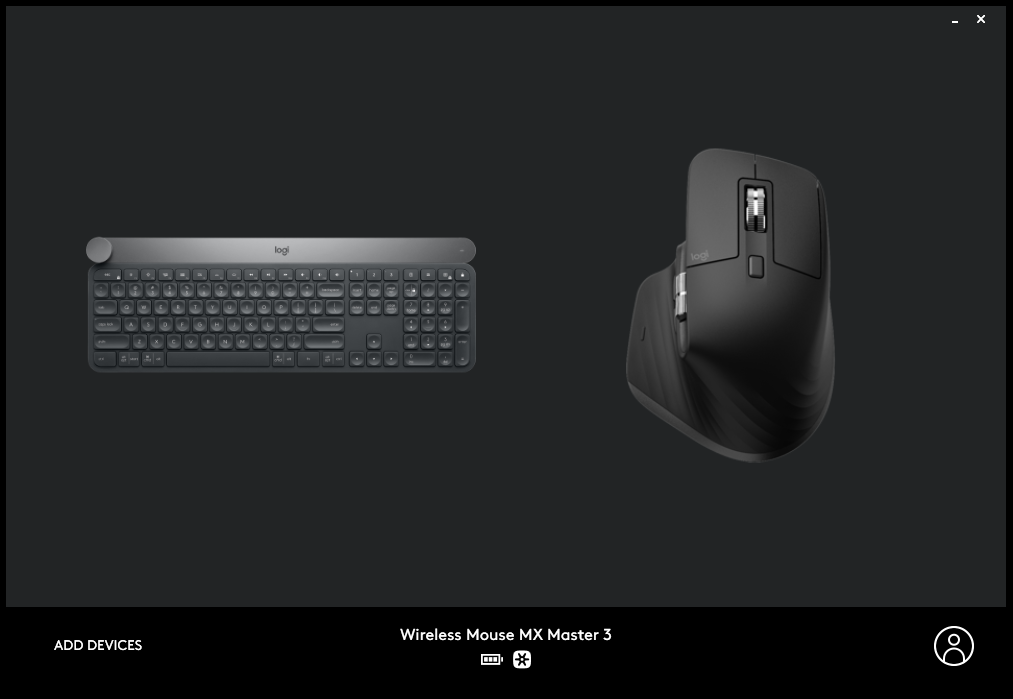
- MX Master 3使用的依旧是Logitech Options软件
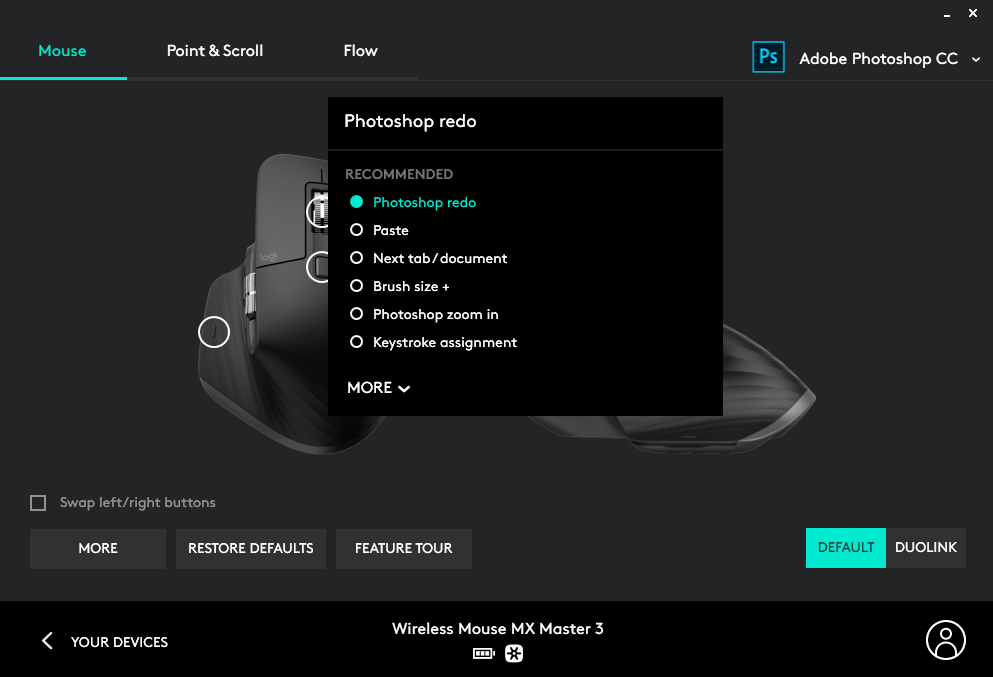
- 可以针对每个不同的软件设置不同的滚轮、拇指滚轮功能
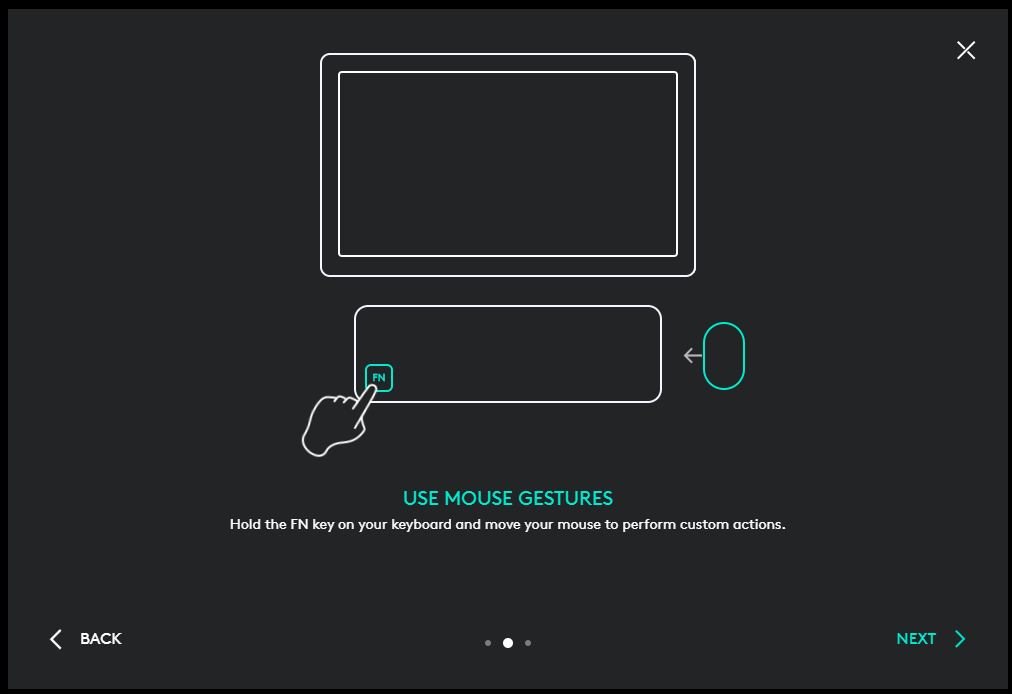
- 和Logitech Craft等同系列键盘配合使用时可以用键盘上的FN按钮来代替手势按钮
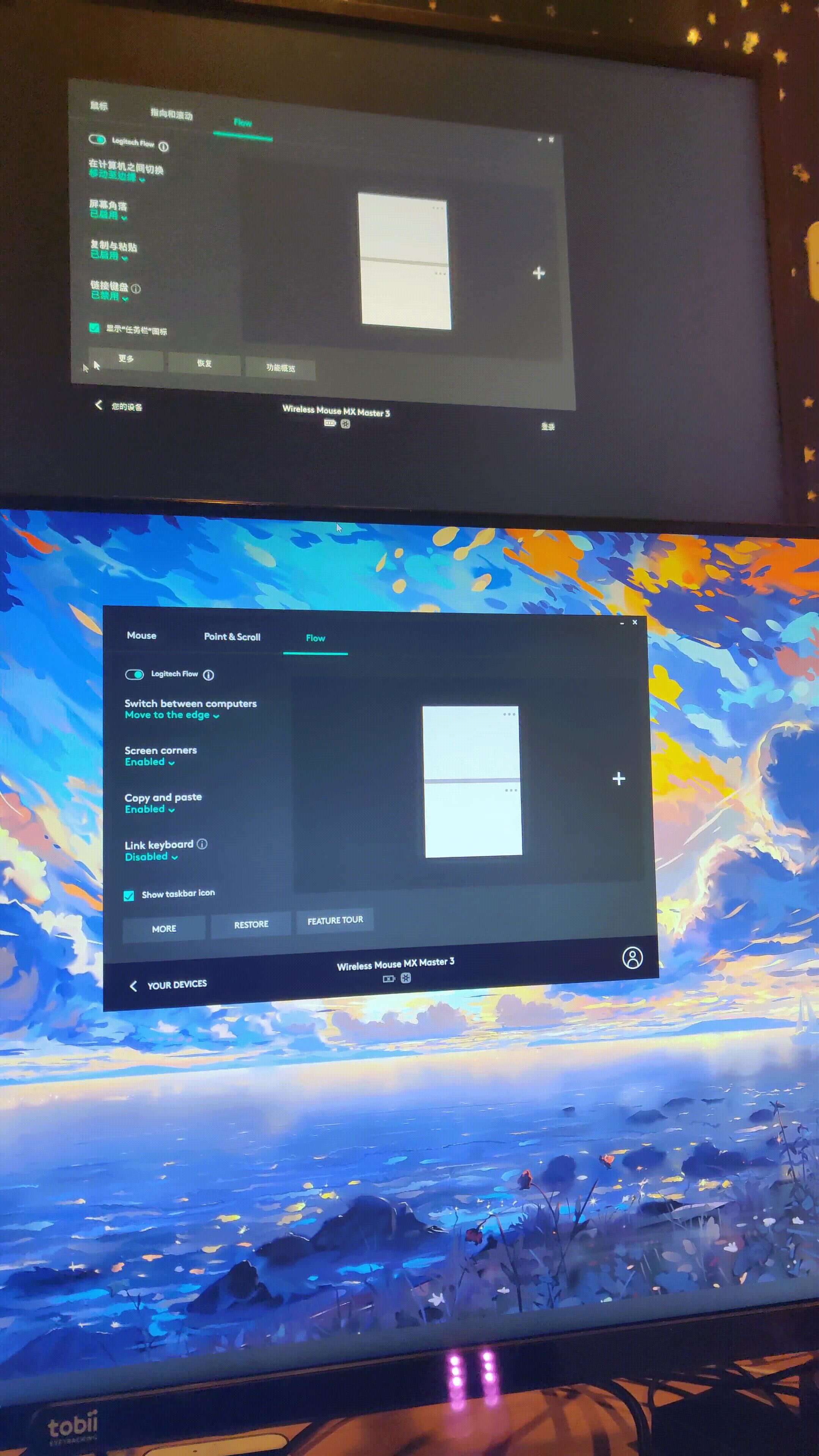
- 罗技Flow技术支持是对MX系列多设备连接支持的升级。它将不同的设备屏幕像单一设备中多屏设置一样,使鼠标在移动过屏幕边界时自动切换设备。对于像我这样的多设备使用者而言,简直福音,并且这一技术支持跨平台使用(即Mac OS和Windows之间的混合使用)
总结
MX Master 3是一个成功的升级产品,在技术上它并没有特别亮眼的新技术,但金属滚轮的使用使它的廉价感更低了,使用手感上的提升也是非常明显的。多设备连接的支持以及Logi Flow允许它在多设备的工作台上发挥极其重要的作用,对工作效率的提升很明显。对于预算不足或者旧设备使用者而言,MX Master 3不是必须的升级项目,现在MX Master 2s已经进入促销打折的阶段。对于预算充足,需要更新设备的用户而言,它是一个值得购买的产品。罗技新产品基本上会在发布一年左右进入打折阶段,等等党也可以等到年底的热门打折节日看能不能遇上合适的折扣。
转载请标注来源

